Coder et recoder des données dans Excel
Ce tutoriel vous aidera à recoder vos données en vous basant sur une table de codage de référence dans Excel à l'aide du logiciel XLSTAT.
Jeu de données pour recoder les données et but de ce tutoriel
Les données correspondent à un échantillon de 20 clients avec des informations telles que leur catégorie d'âge, leur ville de résidence et leur genre.
Nous allons recoder la variable "Ville" à l'aide d'une table de codage contenant les nouvelles et anciennes valeurs.
 Objectif de ce tutoriel
Objectif de ce tutoriel
Notre objectif ici est de recoder la variable Ville en les points cardinaux Nord, Sud, Est et Ouest.
Paramétrer le recodage des données avec une table de codage
-
Après avoir lancé XLSTAT, cliquez sur l’icône Préparation des données et choisissez la fonction Codage ou dans la barre d'outils Préparation des données sélectionnez l'icone Codage.
-
Une fois le bouton cliqué, la boîte de dialogue apparaît.
-
Vous pouvez alors sélectionner la variable à recoder sur la feuille Excel. Sélectionnez la colonne C correspondant à la variable "Ville".
-
Sélectionnez ensuite la table de codage.
-
Notez qu'il faut aussi cocher la case Libellés des variables car nous avons sélectionné les en-têtes de nos variables.
-
Pour obtenir les résultats accolés à la table de données, choisissez l'option Plage. Sélectionnez la cellule E1 pour avoir la nouvelle variable accolée au tableau de départ.
-
Il est important de décocher l'option Afficher l'en-tête du rapport afin de conserver la mise en page.
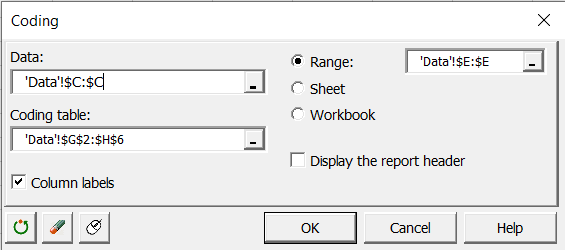
-
Quand tout est correctement configuré, cliquez sur OK. Les résultats s'affichent.
Résultats du codage des données
Vérifiez que la nouvelle colonne respecte bien le code de la table de codage.

La vidéo ci-dessous vous montre comment réaliser ce tutoriel.
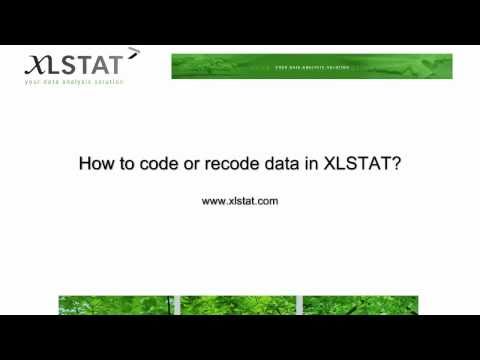
Cet article vous a t-il été utile ?
- Oui
- Non